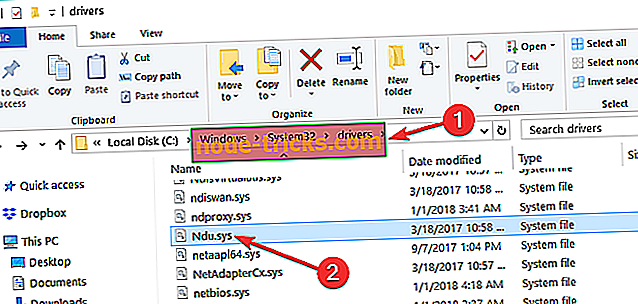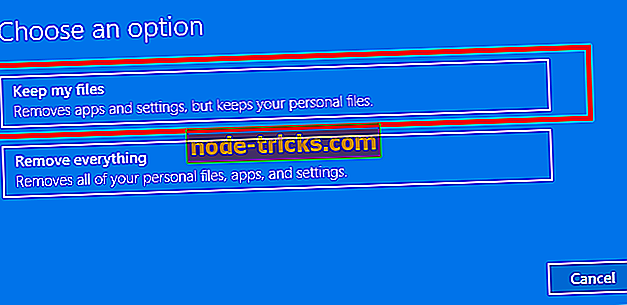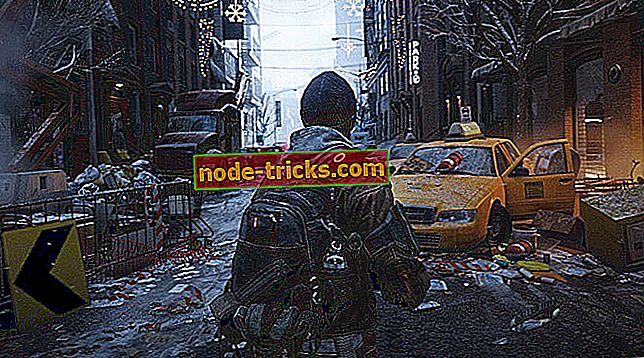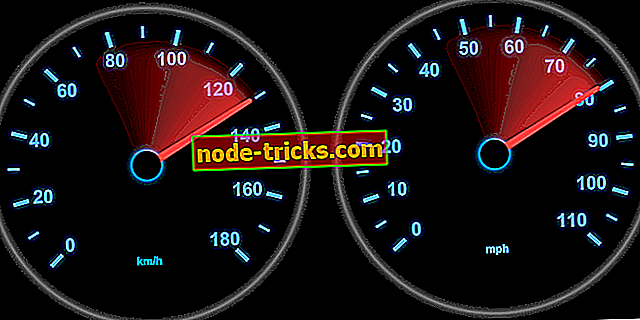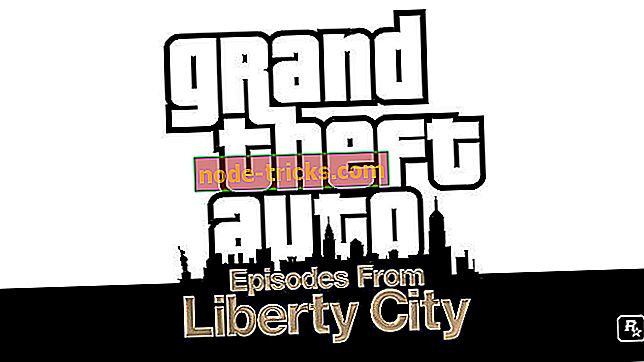Remediere: eroare Ndu.sys în Windows 10
Cum pot remedia erorile Ndu.sys pe Windows 10?
- Redenumiți folderul Ndu.sys
- Instalați cele mai recente drivere pentru placa de rețea
- Reveniți la o versiune anterioară a sistemului de operare
- Verifică pentru actualizări
- Utilizați o conexiune Internet diferită
- Resetați Windows 10
- Rulați instrumentul de depanare BSOD
- Curatați instalarea Windows 10
Ați instalat cea mai recentă versiune de Windows 10 OS pentru a vedea cum merge? Ei bine, din păcate, unii utilizatori au experimentat unele probleme de-a lungul drumului cu eroarea Ndu.sys . Aceasta este cu siguranță una dintre cele mai comune și nu greșeli clare pe care le puteți obține în Windows 10. Fii sigur că după ce ai urmat pașii listați în acest tutorial, vei remedia erorile Ndu.sys în Windows 10 și vei continua să testezi noile operațiuni sistem.

Eroarea "șofer irql nu mai puțin sau egal (ndu.sys)" vine cu ecranul albastru tradițional. Acest lucru înseamnă că, dacă îl obțineți în timpul utilizării, nu va dispărea cu adevărat decât dacă reporniți sistemul de operare și chiar și atunci ar putea apărea la întâmplare după câteva minute. Acest mesaj de eroare este cauzat de drivere hardware incompatibile și, mai precis, de driverul adaptorului fără fir.
SOLVED: Ndu.sys Ecran albastru al erorii morții
1. Redenumiți folderul Ndu.sys
- Deschideți pictograma "Computerul meu" făcând dublu clic pe el sau accesând meniul Start și făcând clic stânga pe acesta.
- Faceți dublu clic pentru a accesa partiția "C: /" sau oricare dintre partițiile pe care le-ați instalat Windows Vista Technical Preview.
- Faceți dublu clic pe folderul "Windows" pentru al deschide.
- Acum căutați fișierul "System32" din dosarul "Windows" și faceți dublu clic pe acesta pentru a deschide.
- Acum du-te la directorul "System32" căutați directorul "drivere" și faceți dublu clic pe ea pentru a deschide.
- După ce ați ajuns în directorul "Drivere", va trebui să căutați fișierul "Ndu.sys".
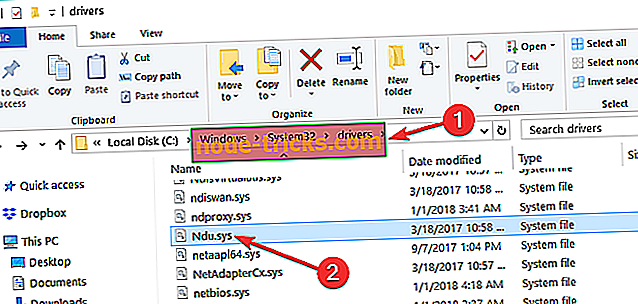
- Faceți clic dreapta pe fișierul "Ndu.sys" și faceți clic stânga sau apăsați pe caracteristica "Rename" din meniul care apare.
- Denumiți "Ndu.sys" ca "Ndu.sys11" sau numele dorit, dar asigurați-vă că schimbați numele și amintiți-l.
Notă: Dacă nu puteți schimba numele fișierului, va trebui să vă conectați cu contul dvs. de administrator sau pur și simplu să modificați permisiunile pe care le aveți la acest fișier specific la administrator.
- Deschideți din nou partiția "C:" în care aveți instalat Windows 10.
- Căutați în secțiunea "C:" pentru folderul "Windows.old" de data aceasta deoarece acesta ar trebui să fie vechiul sistem de operare Windows de la care ați făcut upgrade.
- Deschideți din nou folderul "System32" pe care îl aveți în folderul "Windows.old".
- Acum găsiți și faceți dublu clic pentru a deschide dosarul "drivere".
- Căutați în directorul "drivere" pentru fișierul "Ndu.sys".
- Faceți clic dreapta pe el și selectați opțiunea "Copiere".
- Acum lipiți-l în folderul "drivere" al versiunii Windows 10.
- Închideți ferestrele pe care le-ați deschis.
- Reporniți computerul Windows 10.
- Verificați dacă aveți încă același ecran albastru al morții cu eroare Ndu.sys, dar sunt sigur că nu mai aveți probleme cu el de acum încolo.
2. Instalați cele mai recente drivere pentru placa de rețea
- Accesați site-ul web al producătorului cărții dvs. de rețea.
- Căutați cea mai recentă versiune de drivere compatibile cu cea mai recentă versiune de Windows 10 OS.
- Descărcați și instalați driverele.
- Reporniți sistemul Windows 10 și verificați dacă aveți în continuare aceeași problemă.
De asemenea, vă recomandăm acest instrument terț (100% sigur și testat de noi) să descărcați automat driverele depășite de pe PC.
3. Reveniți la o versiune anterioară a sistemului de operare
Dacă metodele de mai sus nu au rezolvat problema dvs., aș sugera să revin la versiunea anterioară a versiunii de operare Windows 10 sau a versiunii Windows 10 build if you are Insider.
4. Verificați pentru actualizări
- Faceți clic stânga sau atingeți pictograma "Internet Explorer" pe care o aveți în partea inferioară a ecranului.
- Scrieți următoarele în bara de adrese a Internet Explorer situată în partea superioară a ferestrei: " //update.microsoft.com "
- Apăsați butonul "Enter" de pe tastatură.
- Ar trebui să vă ceară o verificare a sistemului și, în acest caz, ar trebui să faceți clic stânga sau să atingeți butonul "Da" pentru a continua.
- Următoarea fereastră care va apărea va verifica toate actualizările disponibile în sistemul dvs.
- Urmați instrucțiunile de pe ecran pentru a instala cele mai recente actualizări Windows 10.
- Reporniți sistemul și verificați din nou dacă ecranul albastru Ndu.sys apare.
5. Utilizați o conexiune Internet diferită
- Dacă utilizați o conexiune prin cablu pe computerul dvs. Windows 10, încercați să îl comutați la Wireless și verificați dacă totuși aveți același mesaj de eroare.
- Dacă utilizați o conexiune wireless la internet, faceți contrariul și treceți la o conexiune prin cablu prin internet pentru a vedea dacă totuși primiți acest mesaj de eroare.
6. Resetați Windows 10
O altă metodă pe care o puteți utiliza pentru a remedia erorile Ndu.sys este actualizarea Windows 10. Odată ce ați atins butonul Refresh, sistemul de operare va elimina orice software terț instalat pe computer. Totuși, acesta va păstra în continuare toate fișierele și setările dvs. personale.
- Accesați Setări> Actualizare și securitate> Depanare.
- Selectați Resetați acest PC.
- În fereastra nou deschisă, selectați "Păstrați fișierele mele".
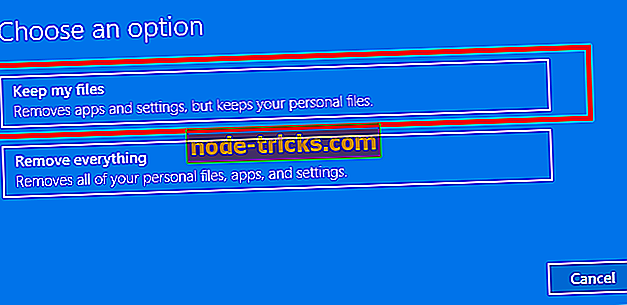
- Selectați versiunea Windows pe care doriți să o actualizați> apăsați butonul Resetare.
- Așteptați finalizarea procesului. Acest lucru poate dura câteva minute, în funcție de numărul de software instalat pe aparat.
7. Rulați instrumentul de depanare BSOD
Eroarele BSOD sunt destul de frecvente pe Windows 10. Din acest motiv, Microsoft a adăugat un instrument de depanare BSOD încorporat la pagina Setări Windows 10. Pentru a rula acest instrument, accesați Setări> Actualizare și securitate> Depanare> selectați și executați instrumentul de depanare a ecranului albastru.

8. Curățați instalarea Windows 10
Dacă nimic nu a funcționat, efectuarea unei reinstalări curate este aproape metoda ultimă. Începeți de la zero vă permite să scăpați de toate elementele care au declanșat erorile Ndu.sys și să remediați problema pentru totdeauna.
Deci, dacă doriți să instalați Windows 10, aveți nevoie de unitatea de instalare sau de DVD-ul și o mulțime de răbdare. Întregul proces durează de obicei o oră sau două. Iată pașii următori:
- Descărcați instrumentul Media Creation pe un calculator alternativ.
- Introduceți un DVD gol sau o unitate flash USB compatibilă (4 GB sau mai mult).
- Rulați instrumentul Media Creation.
- Mergeți la Crearea unui mediu de instalare (unitate flash USB, DVD sau fișier ISO) pentru un alt computer> apăsați Următorul.
- Personalizați setările> selectați versiunea de sistem pe care doriți să o instalați.
- Selectați unitatea flash USB sau ISO, în funcție de media dorită> apăsați Următorul.
- Înregistrați fișierele pe DVD sau creați o unitate USB bootabilă> Reporniți PC-ul.
- Apăsați F10, F11, F12 pentru a deschide meniul Boot.
- Alegeți unitatea flash USB sau DVD-ROM ca dispozitiv principal de încărcare> apăsați orice tastă pentru a porni.
- Alegeți Advanced și formatați partiția de sistem.
- Selectați-l și începeți cu instalarea.
Dacă nu doriți să treceți prin toți pașii enumerați mai sus pentru a curăța instalarea Windows 10, puteți utiliza instrumentul de actualizare Windows pentru a efectua lucrarea.
Sperăm că aceste soluții v-au ajutat să vă conectați la rețea până când Microsoft va lansa o remediere rapidă pentru această problemă.
Acesta este tot ce trebuie să faceți pentru a remedia mesajul de eroare Ndu.sys în Windows 10. De asemenea, dacă aveți nevoie de ajutor suplimentar cu această problemă, vă rugăm să ne anunțați prin postarea unui comentariu în comentariile de mai jos.